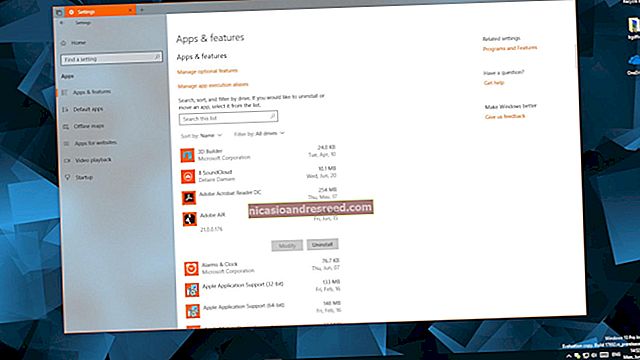Cách sử dụng và định cấu hình Chế độ “Tiết kiệm pin” của Android

Google đã thêm chế độ “Tiết kiệm pin” cho Android với Android 5.0 Lollipop. Trên thiết bị Android hiện đại, chế độ này có thể hoạt động và giúp kéo dài thời lượng pin của bạn khi nó gần hết. Bạn có thể điều chỉnh ngưỡng pin đó hoặc bật chế độ Trình tiết kiệm pin theo cách thủ công.
Chế độ tiết kiệm pin có tác dụng gì?
Trình tiết kiệm pin hoạt động tương tự như Chế độ nguồn điện thấp trên iPhone và iPad của Apple hoặc Chế độ tiết kiệm pin trên Windows 10. Nó được thiết kế để giúp kéo dài tuổi thọ pin và tiết kiệm thời gian cho bạn bằng cách tự động thực hiện các chỉnh sửa mà bạn có thể thực hiện bằng tay.
Khi bật Trình tiết kiệm pin, Android sẽ giảm hiệu suất thiết bị của bạn để tiết kiệm pin, do đó, thiết bị sẽ hoạt động kém nhanh hơn một chút nhưng sẽ hoạt động lâu hơn. Điện thoại hoặc máy tính bảng của bạn sẽ không rung nhiều. Các dịch vụ vị trí cũng sẽ bị hạn chế, vì vậy, các ứng dụng sẽ không sử dụng phần cứng GPS của thiết bị của bạn. Điều này có nghĩa là điều hướng của Google Maps cũng sẽ không hoạt động. Hầu hết việc sử dụng dữ liệu nền cũng sẽ bị hạn chế. Email, nhắn tin và các loại ứng dụng khác dựa vào việc nhận dữ liệu mới có thể không cập nhật cho đến khi bạn mở chúng.
Chế độ Tiết kiệm pin không phải lúc nào bạn cũng muốn bật. Mặc dù thời lượng pin nhiều hơn nghe có vẻ tuyệt vời, nhưng việc tắt các tính năng này đi kèm với những mặt trái đáng kể. Chế độ này làm giảm hiệu suất, ngăn đồng bộ hóa nền và giới hạn truy cập GPS. Điều đó không sao cả nếu giải pháp thay thế khiến điện thoại của bạn sắp chết, nhưng đó không phải là điều bạn muốn giải quyết mọi lúc - chỉ khi bạn thực sự muốn xả thêm một chút pin.
Cách bật Chế độ tiết kiệm pin theo cách thủ công
Để bật chế độ Trình tiết kiệm pin hoặc thay đổi cài đặt của chế độ này trên thiết bị Android, trước tiên hãy chuyển đến màn hình Pin trong ứng dụng Cài đặt.
Bạn có thể làm điều này theo một số cách. Ví dụ: bạn có thể mở ứng dụng Cài đặt từ ngăn ứng dụng và nhấn vào “Pin”. Hoặc, bạn có thể kéo bóng thông báo xuống từ đầu màn hình, kéo xuống lần nữa để truy cập cài đặt nhanh, nhấn vào biểu tượng bánh răng để mở màn hình Cài đặt và nhấn vào “Pin”. Bạn cũng có thể chỉ cần nhấn vào biểu tượng pin trong ngăn cài đặt nhanh để chuyển trực tiếp đến màn hình Pin.

Trên màn hình Pin, chạm vào nút menu và chạm vào “Trình tiết kiệm pin”.

Để bật chế độ Trình tiết kiệm pin theo cách thủ công, hãy chuyển đến màn hình Trình tiết kiệm pin và đặt thanh trượt thành “Bật”. Khi ở chế độ Trình tiết kiệm pin, các thanh ở đầu và cuối màn hình thiết bị của bạn sẽ chuyển sang màu đỏ để cho biết bạn đang ở chế độ Trình tiết kiệm pin.

Màu sắc có thể trông mất tập trung, nhưng nó được thiết kế để nhanh chóng thông báo với bạn rằng điện thoại của bạn đang ở chế độ Tiết kiệm pin. Nếu điện thoại hoặc máy tính bảng của bạn tự chuyển sang chế độ Trình tiết kiệm pin, điều này có nghĩa là điện thoại hoặc máy tính bảng của bạn đang ở mức pin yếu và bạn sẽ muốn sạc nó càng sớm càng tốt. Bạn không thể tắt các thanh màu trừ khi root điện thoại của mình và sử dụng một chỉnh sửa như mô-đun Màu cảnh báo của Trình tiết kiệm pin Xóa cho Khung hình Xposed.
Cách tự động bật Chế độ tiết kiệm pin
Bạn không phải bật Trình tiết kiệm pin theo cách thủ công. Trên thực tế, bạn thường không nên làm như vậy. Thay vào đó, chỉ cần để Android kích hoạt nó khi bạn cần.
Nhấn vào tùy chọn “Tự động bật” trên màn hình Trình tiết kiệm pin và bạn có thể đặt chế độ Trình tiết kiệm pin tự động bật “ở mức 15% pin”, “ở mức 5% pin” hoặc “Không bao giờ”. Rất tiếc, không có cách nào để đặt ngưỡng pin khác, vì vậy bạn không thể chọn 20% hoặc thứ gì khác.

Khi pin của bạn sắp hết, chế độ Trình tiết kiệm pin có thể giữ cho nó hoạt động lâu hơn cho đến khi bạn có thể tìm đến ổ cắm và sạc. Nếu bạn không thích chế độ Trình tiết kiệm pin, đây cũng là nơi bạn có thể tắt chế độ này – đặt chế độ này thành “Không bao giờ” và bạn sẽ không bao giờ bị nghe trộm về chế độ Trình tiết kiệm pin nữa trừ khi bạn truy cập vào màn hình này và bật nó bằng tay.
Cách thoát chế độ tiết kiệm pin
Để thoát khỏi chế độ Tiết kiệm pin, chỉ cần cắm điện thoại hoặc máy tính bảng của bạn và bắt đầu sạc. Android sẽ tự động tắt chế độ Trình tiết kiệm pin trong khi sạc và chế độ này sẽ vẫn bị tắt khi bạn rút phích cắm điện thoại của mình.
Bạn cũng có thể tắt chế độ Tiết kiệm pin theo cách thủ công. Chỉ cần kéo ngăn thông báo của bạn xuống và nhấn vào “Tắt Trình tiết kiệm pin” trong thông báo “Trình tiết kiệm pin đang bật”.
Bạn cũng có thể truy cập màn hình Trình tiết kiệm pin trong cài đặt và đặt thanh trượt thành “Tắt”.
Điều gì xảy ra nếu tôi không có Chế độ tiết kiệm pin?
Tính năng này khả dụng trên các thiết bị chạy Android 5.0 trở lên. Nó là một phần của Android gốc của Google, vì vậy tất cả các thiết bị đều nên bao gồm nó.
Một số nhà sản xuất cũng cung cấp các chế độ tiết kiệm pin của riêng họ. Ví dụ: Samsung cung cấp “Chế độ tiết kiệm pin cực cao”, HTC cung cấp “Chế độ tiết kiệm pin CỰC KỲ” và Sony cung cấp “chế độ STAMINA” và “Chế độ pin yếu”.
Nếu bạn đang sử dụng phiên bản Android cũ hơn và không có chế độ tiết kiệm pin do nhà sản xuất cung cấp, bạn vẫn có thể sử dụng nhiều chỉnh sửa khác. Bạn có thể sử dụng tính năng làm mới thủ công để tiết kiệm pin, giống như chế độ Trình tiết kiệm pin. Bạn cũng có thể thực hiện các chỉnh sửa khác để kéo dài thời lượng pin cho thiết bị Android của mình.
Chế độ Tiết kiệm pin được thiết kế như một biện pháp bảo vệ dự phòng cuối cùng sẽ giúp giữ cho điện thoại của bạn không bị chết. Nếu lúc nào bạn cũng cần nhiều pin hơn, bạn nên thử điều chỉnh thiết bị Android của mình để có nhiều pin hơn thay vì lúc nào cũng dựa vào chế độ Tiết kiệm pin.